Converti GIF animate in formato MOV in 4 modi fattibili
Sei un creatore di contenuti alla ricerca di un modo per utilizzare GIF animate oltre ai tuoi video e salvarli senza perdere la qualità? La conversione di GIF in formato MOV può migliorare la qualità dei tuoi output video rendendoli più coinvolgenti ed efficaci per attirare un pubblico più vasto. Può aiutare gli utenti a creare esperienze multimediali più entusiasmanti e di impatto per il loro pubblico. Detto questo, puoi usare questa guida per sapere qual è il migliore Da GIF a MOV convertitore da utilizzare e può essere utilizzato online e offline.
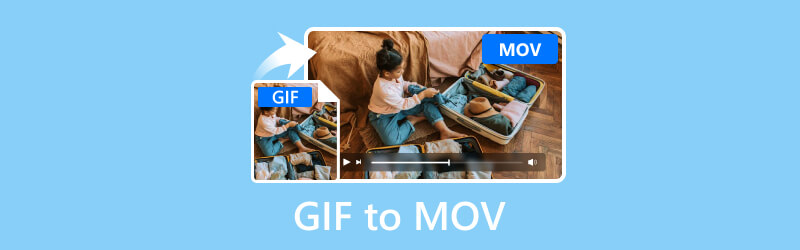
CONTENUTO DELLA PAGINA
Parte 1. Usa Vidmore Video Converter per convertire GIF in MOV
Ideale per: Conversione di un'ampia gamma di formati di file multimediali in altri formati preferiti 50 volte più veloce e con risoluzione fino a 4K Ultra HD.
CARATTERISTICHE PRINCIPALI:
- Vidmore Video Converter può convertire file GIF in MOV con risoluzione UHD fino a 4K senza sacrificare la qualità.
- Integra algoritmi di conversione rapidi che aumentano la velocità notevolmente 50 volte più veloce sui computer con grafica CPU NVIDIA, AMD e Intel.
- Vidmore supporta una vasta gamma di formati di file multimediali, inclusi formati popolari come MP4, GIF, MOV e alcuni formati rari.
- Integra l'elaborazione batch di più file GIF nella conversione del formato MOV contemporaneamente.
Passo 1. Scarica e installa il Vidmore Video Converter software sul computer.
Passo 2. Carica i file GIF che convertirai facendo clic sull'indicazione più al centro. Puoi anche rilasciare i file nello strumento.
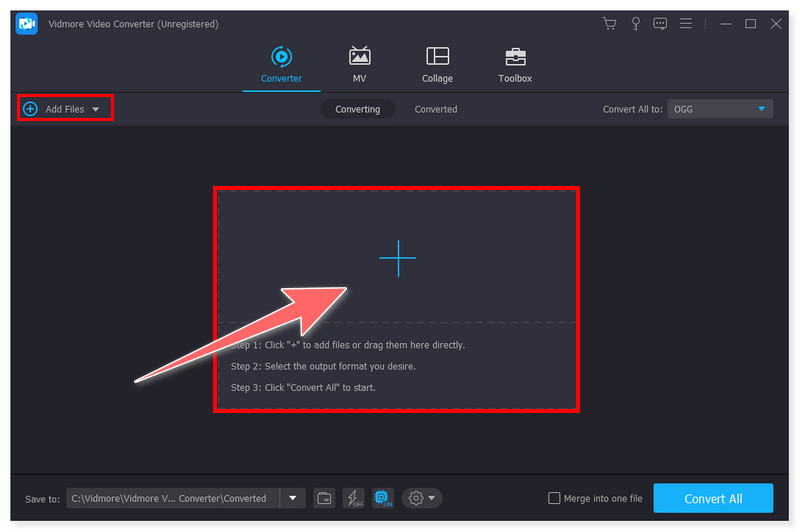
Passaggio 3. Fare clic sulla scheda Formato per modificare il formato di output in MOV. Puoi anche fare clic sulla scheda Converti tutto in se convertirai più file in MOV contemporaneamente.
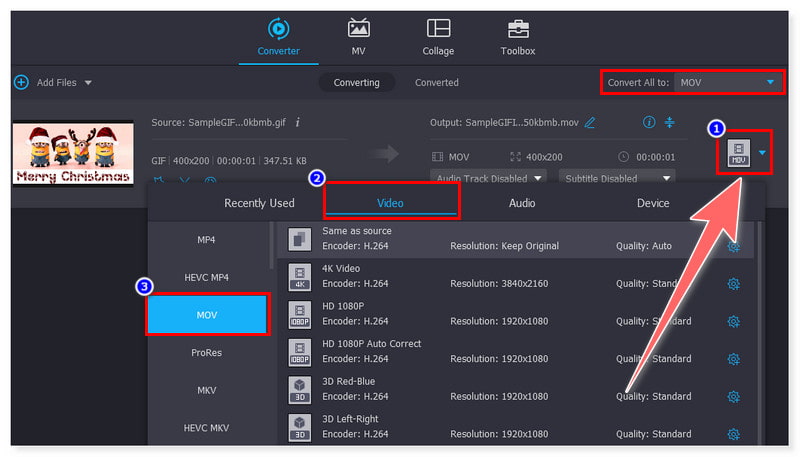
Passaggio 4. Infine, fai clic sul pulsante Converti tutto, avvia il processo e attendi che finisca. E proprio così, ora puoi convertire più file GIF in formato MOV senza problemi.
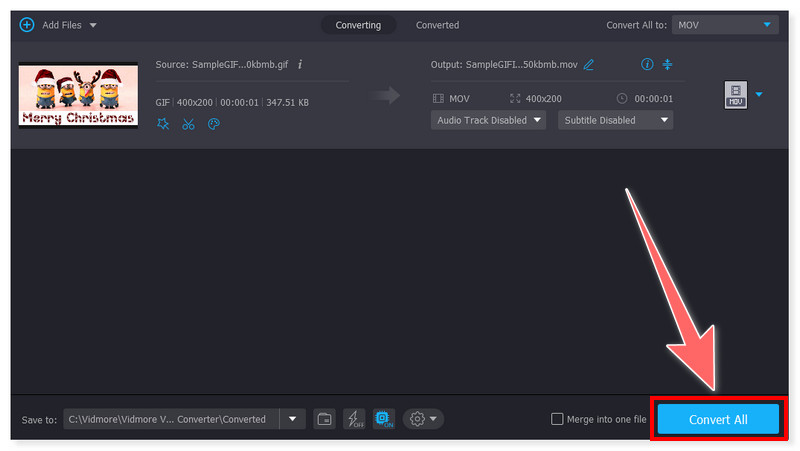
Vidmore Video Converter è un convertitore tutto in uno da GIF a MOV disponibile per utenti Windows e Mac. Con le sue funzionalità complete e numerose, può convertire perfettamente video in diversi formati senza problemi. Sebbene non sia gratuito, la maggior parte delle persone fa ancora affidamento su questo strumento per le sue capacità di conversione e il supporto per un'ampia gamma di formati. È un buon software che vale la pena provare a transcodificare le tue GIF animate prima di caricarle sui tuoi social media senza perdere la qualità.
Parte 2. Cambia GIF in MOV utilizzando QuickTime
Ideale per: Riproduzione multimediale comune, editing/registrazione audio e video di base e registrazione dello schermo.
CARATTERISTICHE PRINCIPALI:
- QuickTime converte GIF in MOV in alta definizione fino alla risoluzione 4K UHD.
- Offre uno strumento di registrazione integrato che consente agli utenti di registrare schermo, video e audio su un computer.
- Fornisce inoltre editing video di base, come ritaglio, unione, rotazione, taglio e unione di file video oltre alla funzionalità di riproduzione multimediale.
- Consente la condivisione di video direttamente su diverse piattaforme come YouTube, Facebook, Flickr e Vimeo.
Passo 1. Avvia il lettore QuickTime sul tuo computer. Vai alla scheda File e seleziona Apri file, quindi scegli il file GIF che convertirai in MOV.
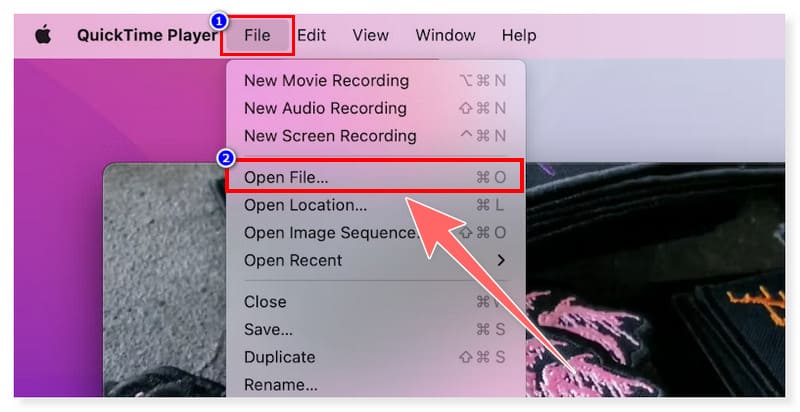
Passo 2. Successivamente, vai di nuovo alla scheda File e seleziona Esporta come nelle opzioni a discesa. Puoi scegliere qui la risoluzione preferita del file MOV di output.
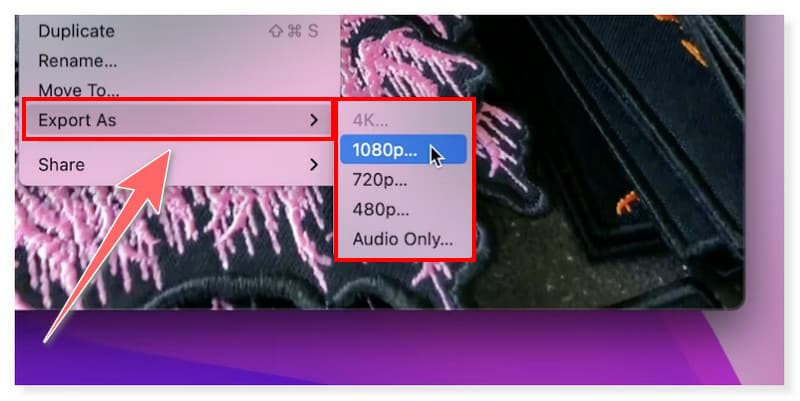
Passaggio 3. Una volta terminato, salva il file e imposta il formato di output su MOV facendo clic su Salva nelle opzioni della scheda File.
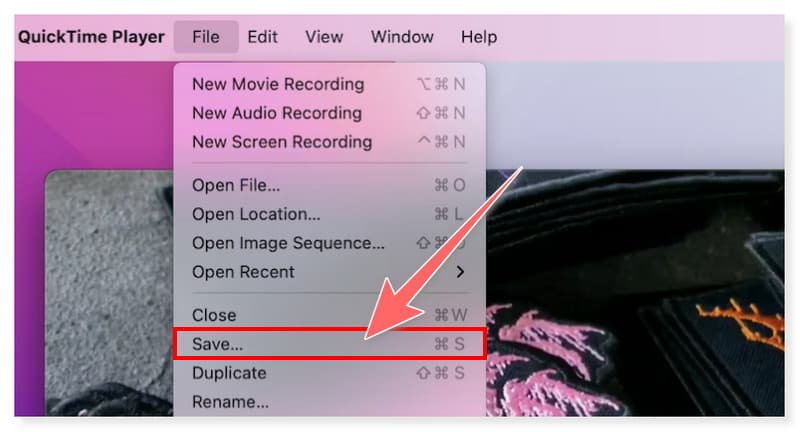
QuickTime è un buon lettore multimediale che ha una funzionalità aggiuntiva per convertire GIF in MOV. Inoltre, gli utenti possono anche usarlo come registratore dello schermo, quindi possono farlo anche loro registrare un tutorial su come transcodificare i file GIF in MOV in questo strumento. Tuttavia, gli utenti possono usufruire di tutte le sue funzionalità solo su macOS poiché la versione Windows di QuickTime Player ha smesso di aggiornarsi già nel 2016. Quindi, se usi solo Windows, è meglio cercare altre alternative. Per gli utenti macOS, puoi utilizzare facilmente questo strumento poiché è preinstallato sul sistema, quindi sfrutta questa opportunità e converti GIF in MOV utilizzando QuickTime.
Parte 3. Trasforma GIF in MOV utilizzando CloudConvert
Ideale per: Conversione online di diversi formati di file di documenti, ebook, archivi, video, audio e immagini.
CARATTERISTICHE PRINCIPALI:
- CloudConvert offre un'interfaccia intuitiva che supporta una semplice conversione da GIF a MOV.
- Supporta numerosi formati di file, oltre 200, non solo per audio e video ma anche immagini, archivi, fogli di calcolo e presentazioni.
- Integra l'elaborazione batch, consentendo la conversione di più file GIF contemporaneamente.
- Fornisce l'integrazione API per gli sviluppatori web.
Passo 1. Innanzitutto, vai al sito Web CloudConvert e cerca il suo convertitore da GIF a MOV. Carica i tuoi file GIF facendo clic sul pulsante Seleziona file al centro.
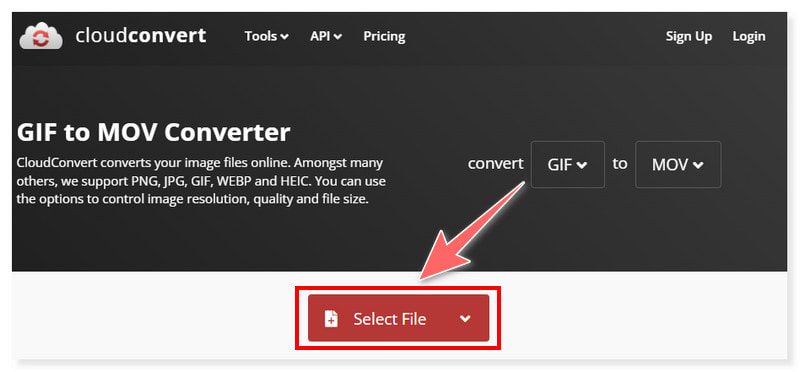
Passo 2. È possibile aggiungere diversi file facendo clic sul pulsante Aggiungi altri file. C'è anche un'opzione per modificare le impostazioni del formato prima della conversione.
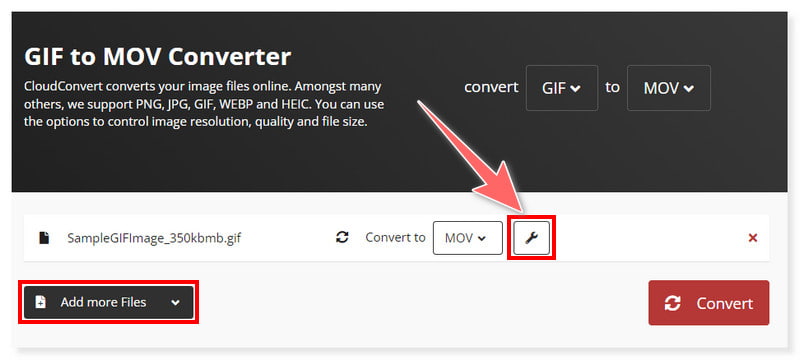
Passaggio 3. Successivamente, seleziona il pulsante Converti e attendi il completamento del processo di conversione. E questo è tutto! Ora puoi convertire GIF in MOV online.
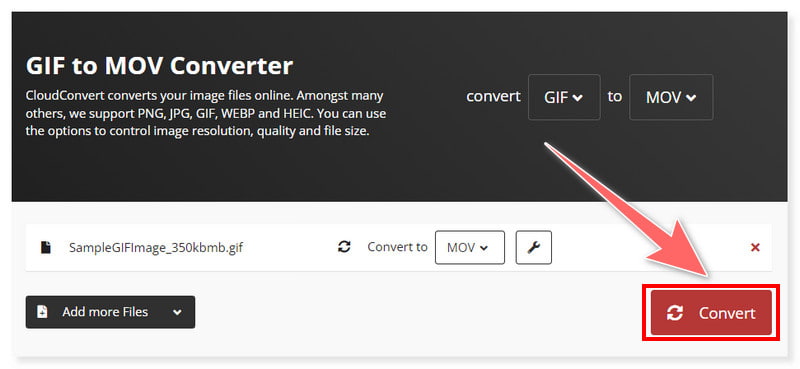
CloudConvert è un convertitore online tuttofare. Puoi convertire GIF in MOV ogni volta che vuoi se disponi di una connessione Internet stabile. È disponibile per qualsiasi browser Web su Windows e Mac. Inoltre, questo è un ottimo strumento per tutti i tipi di utenti che preferiscono convertire file online piuttosto che utilizzare software di terze parti. Anche così, questo strumento non è gratuito e offre solo fino a 25 conversioni al giorno con la sua versione gratuita. Offre diversi prezzi tra cui gli utenti possono scegliere in base a ciò di cui hanno bisogno e preferiscono.
Parte 4. Converti GIF in MOV con Ezgif
Ideale per: Progettato principalmente per creare e modificare GIF animate.
CARATTERISTICHE PRINCIPALI:
- Ezgif è un creatore di GIF online semplice e gratuito e un set di strumenti per l'editing di immagini animate standard.
- Consente agli utenti di caricare file GIF tramite l'integrazione dell'URL.
- Offre editing video di base, come tagliare, ridimensionare, ottimizzare e unire più file GIF in un unico file.
- Supporta la conversione di video in formato GIF, consentendo agli utenti di transcodificare video di diversi formati in GIF animate utilizzando questo strumento.
Passo 1. Vai al sito web di Ezgif. Seleziona il pulsante Scegli file e carica i tuoi file GIF oppure trascinali e rilasciali dalla tua cartella locale.
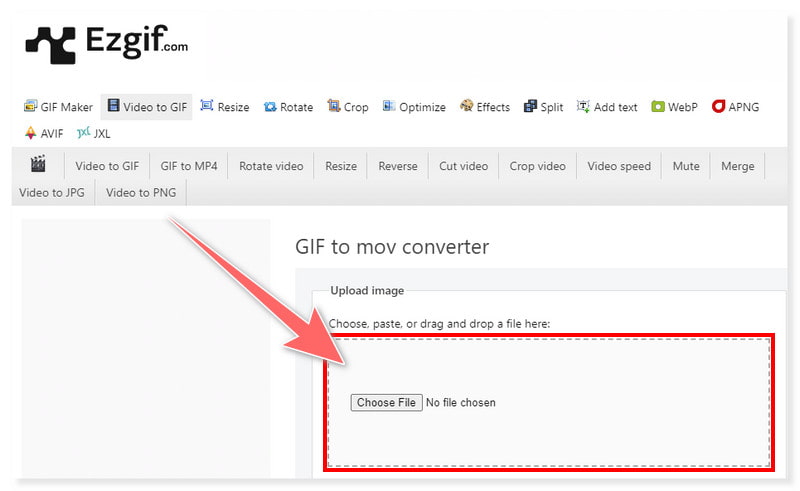
Passo 2. Puoi anche caricare i tuoi file GIF incollando i collegamenti URL nella scheda di ricerca fornita. Puoi modificare i file GIF ritagliandoli, ridimensionandoli e ottimizzandoli prima della conversione.
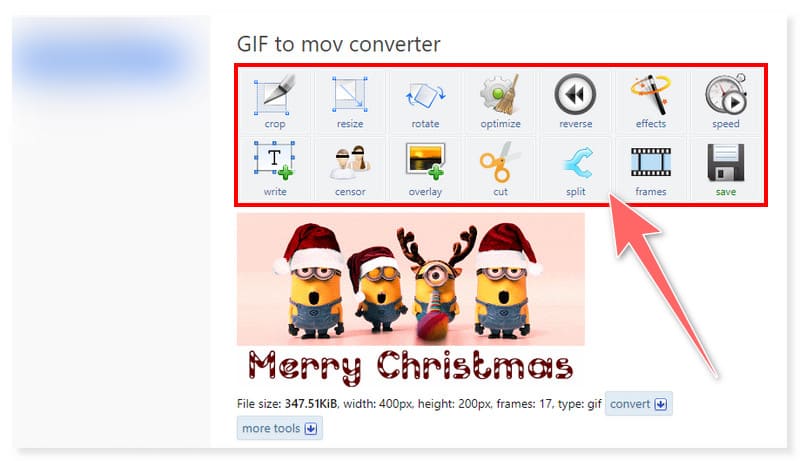
Passaggio 3. Una volta terminato, fai clic sul pulsante Converti GIF in MOV in basso per avviare il processo di conversione e attendi che finisca.
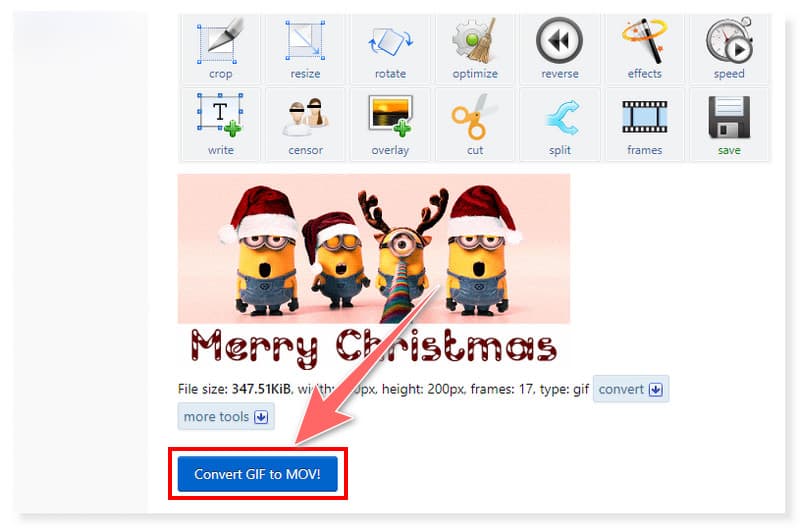
Ezgif è stato creato principalmente per soddisfare vari compiti relativi al miglioramento e modifica di GIF animate in linea. Ma ora integrano anche la conversione di GIF in diversi formati di file, tra cui MOV, WebP, AVIF e APNG. Tuttavia, poiché è stato creato principalmente per soddisfare i file GIF, al momento supporta ancora formati limitati. Inoltre, poiché si tratta di uno strumento online gratuito, sul sito sono presenti molti banner pubblicitari che potrebbero distrarre alcuni utenti. Tuttavia, questa è una buona scelta se desideri modificare le tue GIF animate prima di convertirle in MOV.
Parte 5. Domande frequenti su come convertire GIF in MOV
La GIF può essere convertita in video?
Assolutamente si! Le GIF possono essere convertite in video con l'uso di vari strumenti di conversione, come Vidmore Video Converter. Questo strumento supporta entrambi i formati, quindi è facile eseguire la conversione con questo strumento. Tutto quello che devi fare è scaricare i file GIF e selezionare un formato di output video. Successivamente, fai clic sul pulsante Converti tutto e attendi il completamento del processo di conversione.
Qual è il miglior convertitore da GIF a video?
Vidmore Video Converter è lo strumento più consigliato da utilizzare per convertire GIF in formato MOV. Grazie al suo design intuitivo e diretto, tutti i livelli di utenti possono convertire qualsiasi formato in questo strumento senza problemi.
Come posso salvare una GIF come video in Photoshop?
Passo 1. Carica il tuo file GIF in Photoshop. Vai alla scheda File, scegli Esporta e fai clic su Render Video.
Passo 2. Nella nuova finestra di dialogo, seleziona la cartella locale in cui desideri salvare l'output. Quindi, nella sezione Formato, seleziona il formato video desiderato, come MP4.
Passaggio 3. Una volta terminato, fai clic sul pulsante Render per avviare il processo di conversione. Dopo la conversione, vedrai il file salvato nella cartella di destinazione prescelta.
Conclusione
A questo punto, ora puoi convertire Da GIF a MOV utilizzando i migliori convertitori multimediali disponibili online e offline. Puoi scegliere tra gli strumenti sopra descritti per soddisfare le tue preferenze e specifiche quando si tratta di modifica e conversione. A questo proposito, Vidmore Video Converter può risolvere i tuoi problemi e aiutarti nel tuo lavoro. Scaricalo e installalo subito e scopri tu stesso quanto sia completo e ricco di funzionalità questo strumento.




